Står du i en situation, hvor dit foto har en irriterende pletter? Sådan fjerner du pletter fra et billede?
Digitale fotografier kan, selvom de tilsyneladende er immune over for den fysiske verdens pletter, stadig udvikle deres egne digitale ufuldkommenheder. Disse uønskede mærker, der ofte vises som striber, pletter eller endda pletter af misfarvning, kan forringe skønheden og klarheden i dit billede. Dette indlæg vil udstyre dig med den nødvendige viden og værktøjer til at forvise disse uønskede pletter og genoprette klarheden.
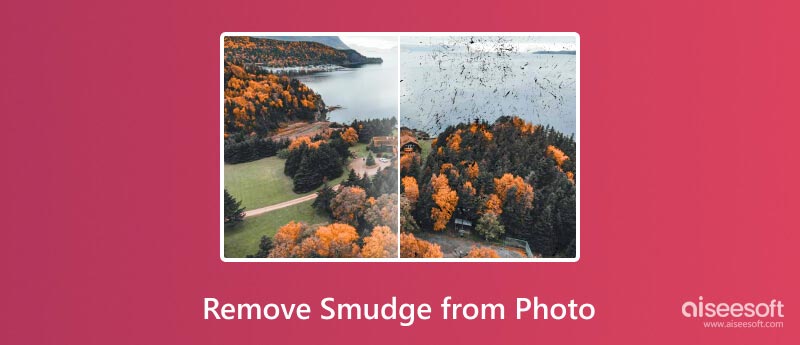
At forstå den skyldige bag udtværingen er nøglen til effektiv fjernelse. Pletter på dine billeder kan opstå fra forskellige syndere, både under og efter optagelsen.
Fingeraftrykspletter: Den mest almindelige lovovertræder, disse opstår, når vores fedtede fingre kommer i kontakt med linsen eller selve billedet.
Støv og snavs: Luftbårne partikler kan sætte sig på linsen eller sensoren og efterlade slørede spor, når de opfanges.
Linseridser: Dybere ridser på linsen kan forårsage permanent udtværing på tværs af billedet.
Kamerarystelser: Et rystende kamera kan sløre billedet og efterligne udseendet af en stribe.
Digital støj: I situationer med svag belysning kan kameraer fange digital støj, der kommer til udtryk som kornede pletter, der kan ligne pletter.
Efterbehandlingsfejl: Ukorrekte redigeringsteknikker, som f.eks. overskærpning, kan nogle gange skabe snavslignende artefakter.
Forkert opbevaring: For fysiske fotos, hvis de udsættes for ekstreme temperaturer, kan fugt eller direkte sollys forringes, hvilket fører til udtværing og falmning.
Kemiske reaktioner: Visse klæbemidler eller sure materialer, der bruges i album eller rammer, kan reagere med fotoets overflade og forårsage misfarvning og udtværing.
Problemer med scanning: Ufuldkomment rensede scannere eller scanningsindstillinger af lav kvalitet kan introducere digitale pletter eller artefakter under digitaliseringsprocessen.
Ikke alle pletter er skabt lige, og tilgangen til at fjerne dem vil variere afhængigt af deres art og sværhedsgrad.
For lette pletter skal du forsigtigt polere det berørte område med en ren, tør mikrofiberklud. Dette kan ofte være nok til at fjerne den udtværede rest uden at beskadige billedet.
For lidt genstridige pletter skal du bruge et blødt vinyl viskelæder, og flytte det forsigtigt i en cirkulær bevægelse. Vær forsigtig med ikke at lægge for meget pres, da dette kan ridse billedets overflade.
For dybere ridser eller skrammer på fysiske billeder, søg professionelle restaureringstjenester. De har specialiserede værktøjer og teknikker til at minimere forekomsten af skader.
Rådfør dig med fotorestaureringseksperter eller arkivalier for professionelle rengøringsløsninger, der er specielt formuleret til fotografiske materialer. Disse bør bruges med forsigtighed og kun efter test på et ikke iøjnefaldende område af billedet.
Den digitale tidsalder har revolutioneret fotografiet, men den har ikke udryddet den ældgamle fjende: udtværingen. Prøv at bruge nedenstående løsninger til at gendanne dine fotos til deres uberørte tilstand.
Klonstempel værktøj i de fleste billedredigeringsprogrammer giver dig mulighed for at male over stregen med pixels fra et andet område af billedet. Fantastisk til små, isolerede pletter.
I lighed med klonstempelet Healing Brush analyserer intelligent de omgivende pixels og blander dem problemfrit for at dække udtværingen. Effektiv til større, mere komplekse pletter. Du kan også bruge en Fjernelse af pletter værktøj til at fjerne små ufuldkommenheder som støvpletter eller pletter.
Du kan nemt få adgang til mange onlineværktøjer og -tjenester for at hjælpe dig med at optimere dine billeder og rense udtværinger.
For digitale billeder med mindre pletter kan du overveje at bruge gratis online billedredigeringsværktøjer som f.eks Aiseesoft gratis vandmærkefjerner Online. Den har en brugervenlig grænseflade og grundlæggende funktioner til effektivt at fjerne små pletter.
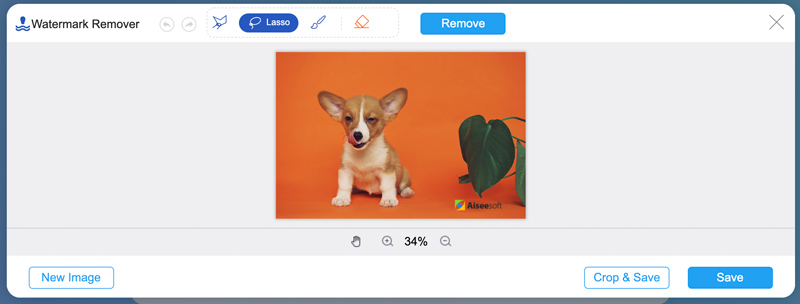
Til genstridige pletter eller komplekse restaureringsbehov tilbyder professionelle onlinetjenester avancerede teknikker og ekspertise til omhyggeligt at fjerne ufuldkommenheder og samtidig bevare billedets integritet.
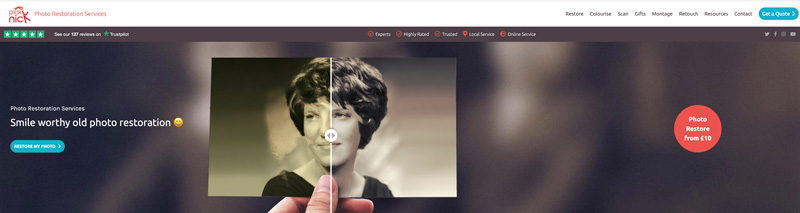
Software som Photoshop tilbyder klonstempler, helbredende børste, støjreduktion og andre funktioner, der kan camouflere pletter ved sømløst at blande omgivende teksturer. Desuden tilbyder den en skarphedsfunktion for at forbedre kantdefinitionen og potentielt gøre pletter mindre mærkbare.
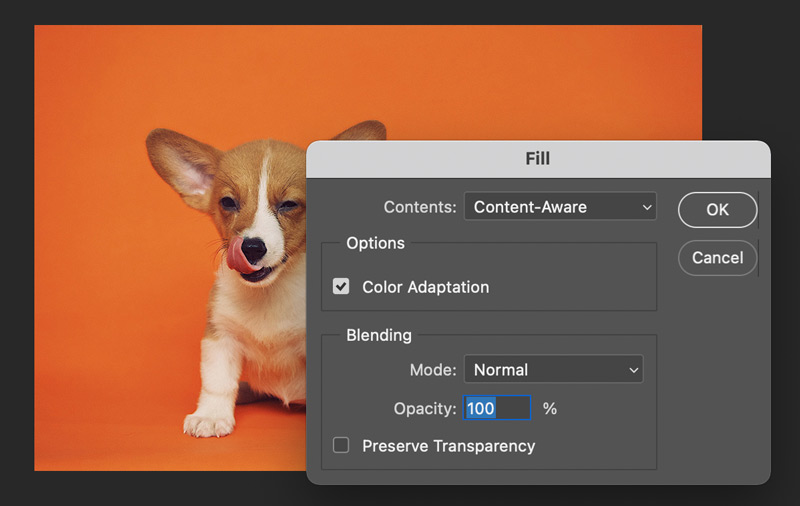
Aiseesoft AI Photo Editor kan prale af et kraftfuldt arsenal af AI-drevne funktioner, der er specielt designet til at tackle almindelige fotoproblemer som pletter og sløring. Det giver dig en bekvem måde at opskalere billeder og forbedre kvaliteten. Den kan analysere dit billede og intelligent rekonstruere slørede områder, skærpe kanter og bringe skarpe detaljer tilbage.
100 % sikker. Ingen annoncer.
100 % sikker. Ingen annoncer.


Kan du fjerne dis fra et billede?
Ja, du kan fjerne dis fra fotos med tre hurtige metoder. De fleste fotoredigeringssoftware, som GIMP eller Fotor, har skydere eller knapper, der er specielt beregnet til afhakning. Du skal blot justere niveauet for at bringe klarhed og liv tilbage. Målret mod specifikke områder som mellemtoner og skygger, som ofte er mest påvirket af dis, ved hjælp af værktøjer som kontrast- og klarhedsskydere. Hvis disen er stædig, kan du overveje professionelle tjenester som FixThePhoto.
Hvordan slipper jeg af med pletter på mit iPhone-kamera?
Ved mindre pletter kan du forsigtigt polere linsen med en tør, ren mikrofiberklud. For hårdere pletter, prøv en linsepen. Børst forsigtigt med den ene ende, og brug derefter rensepuden til en prikken over i'et. Hvis udtværingen ikke viger, tøv ikke med at konsultere en Apple-ekspert.
Kan du rette fotofejl ved at opskalere?
Opskalering af et billede kan potentielt forbedre udseendet af pletter. Prøv at bruge den populære Aiseesoft Gratis Image Upscaler online til at rette fotofejl.
Konklusion
Pletter på dine billeder kan virke skræmmende, men med den rette viden og værktøjer kan du fjerne dem fra dine billeder og genoprette klarheden. Eksperimenter med forskellige fjernelsesteknikker og find det, der fungerer bedst for dig fjern snavs fra dine billeder.

Forstør og opskaler billeder op til 4K i batches hurtigt med bred understøttelse af forskellige billedformater.
100 % sikker. Ingen annoncer.
100 % sikker. Ingen annoncer.